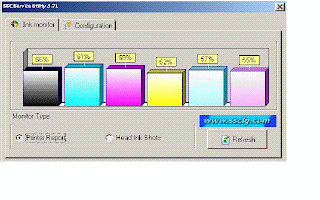Seperti pada postingan yang lalu tentang cara mereset Printer Pixma MP 145, maka kali ini saya posting tentang kode error pada printer Pixma MP 145. Saya memosting ini karena ada salah satu email yang masuk ke saya menanyakan tentang kode error printernya yaitu dari "Mas/Pak Hamidi" dia menanyakan "pesan pada printer saya muncul E 4 2, bagaimana cara meresetnya, tolong bantu saya".
Saya jawab : Error kode 42 bisanya terjadi Error pada scannernya bisa saja drivernya belum terinstal atau memang scannernya yang sudah rusak. Coba bongkar lalu dibersihkan saja atau ada kemungkinan kabel fleksibel pada scannernya. bisa gak konek kemungkinan bisa juga kabel fleksibelnya ada yang putus. Coba ganti kabel fleksibelnya pake kanibalan printer canon jenis MP yang lain yang sudah benar-benar rusak, soalnya jarang toko-toko komputer yang menjual kabel fleksibel seperti itu.
Maaf jika tidak ada penjelasan yang lebih detail. Kode error ini bisa anda cari sendiri kesalahannya, karena saya tidak mungkin menjelaskan satu persatu dan juga kode error yang saya berikan disini kebanyakan kesalahan dari hadwarenya. Dalam hal ini perlu Skil Teknisi.
Kode Error pada Printer Canon MP 145 :E2-2 = No paper (ASF)
E3-3 = Paper jam
E4 = Tinta Habis
E5-5 = Catride Printer tidak dipasang atau Tinta Catride tidak suport dengan printernya, atau tinta cartridges tidak terinstal dengan benar
E8 = Pembuangan tintanya penuh, rol printer penuh dengan tinta
E9 = The connected digital camera / video kamera tidak mendukung untuk dapat langsung mencetak.
E14 = Kesalahan pemasangan catride
E15 = cartridge tidak terpasang
E16 = Tinta tersisa tidak diketahui
E16-E19 = Kesalahan pada head Catride
E22 = Catride Error
E23 = Kesalahan pada tempat kertas
E24 = kesalahan pada pembersih tinta
E25 = ASF (cam) sensor error
E26 = Internal suhu menimbulkan kesalahan
E27 = Waste ink breker penuh sampah atau rol mesin tulis tinta breker penuh
E28 = Ink cartridge temperature rise error --
E29 = EEPROM error
E33 = kesalahan penempatan tempat kertas
E35 15 = USB Error
E37 17 = Abnormal motor driver error
E40 20 = Other hardware error
E42 22 = Scanner error
Anda bisa
Download Artikelnya DisiniDaftarkan diri anda untuk mendapatkan semua solusi untuk masalah printer anda :